
Použití komunikačních programů během hry již stalo se mnoha hráčům známé. Existuje několik takových programů, ale teamspeak lze považovat za jeden z nejpohodlnějších. Pomocí něj získáte výborné konferenční prvky, spotřeba malých počítačových zdrojů a skvělé možnosti nastavení zákazníka, server a místnost.
V tomto článku ukážeme, jak tento program používat a další informace popisujeme jeho hlavní funkčnost.
Seznámení s TeamSpeak.
Hlavním úkolem, který tento program provádí, je hlasová komunikace několika uživatelů současně, která se nazývá konference. Ale před pokračováním s plným použitím musíte nainstalovat a konfigurovat teamspeak, který jsme nyní a zvažujeme.Instalace Client TeamSpeak.
Instalace je dalším krokem po stažení programu z internetu. Budete muset provést několik akcí, podle pokynů instalačního programu. Samotný proces není komplikovaný, všechno je intuitivní a nebude trvat mnoho času.
Přečtěte si více: Instalovat klienta TeamSpeak
První spuštění a nastavení
Po instalaci programu můžete pokračovat na jeho použití, ale musíte nejprve udělat některá nastavení, která vám pomohou pracovat s Timspakem pohodlněji, a také pomáhat zlepšit kvalitu nahrávání a přehrávání, což je jedním z nejdůležitějších položek v tomto programu.Stačí otevřít aplikaci, pak přejděte na "Tools" - "parametry", kde můžete upravovat každý parametr pro sebe.
Přečtěte si více: Průvodce instalací klienta týmu TeamSpeak
Registrace
Než začnete mluvit, musíte vytvořit svůj účet, kde můžete zadat uživatelské jméno tak, aby se vaše interlocutci mohli zjistit. To také pomůže zajistit používání programu a správci serverů vám budou moci poskytnout práva moderátora. Pojďme zvážit proces vytváření účtu za krokem:
- Přejít na "Tools" - "parametry".
- Nyní musíte jít do sekce "My TeamSpeak", který je věnován různým nastavením a akcím profilu.
- Klikněte na "Vytvořit účet" a přejděte na vstup základních informací. V okně, které se otevře, musíte zadat svou e-mailovou adresu, pomocí které můžete v případě potřeby obnovit heslo. Zadejte heslo, potvrďte jej v okně níže a zadejte přezdívky, pro které mohou ostatní uživatelé rozpoznat.

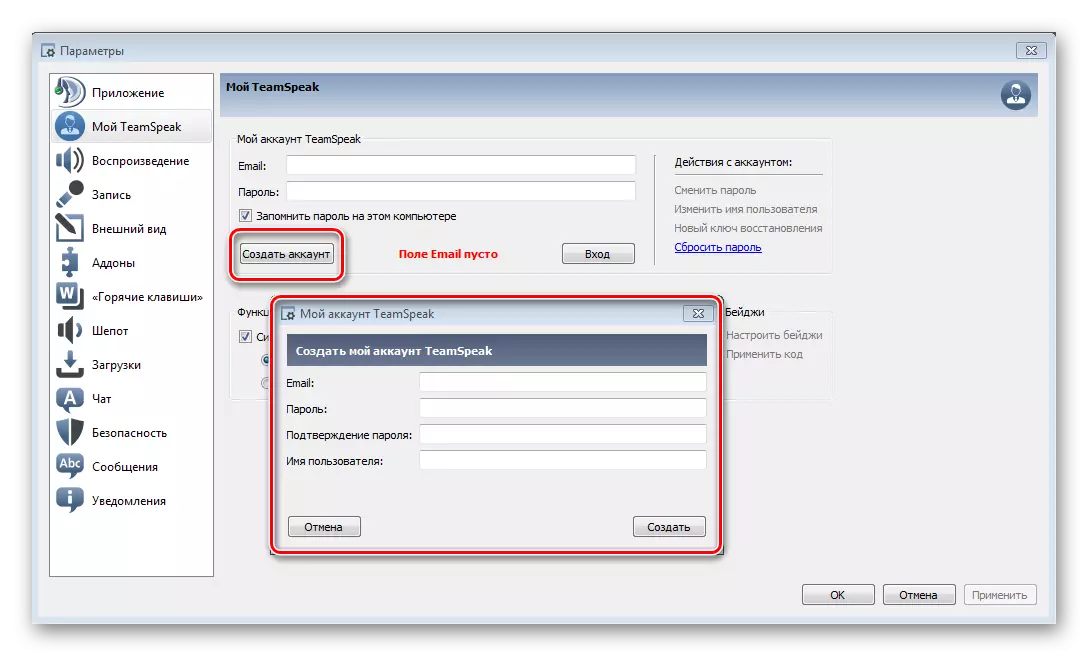
Po zadání informací klepněte na tlačítko CREATE ", na kterém proces registrace končí. Vezměte prosím na vědomí, že potřebujete přístup k zadané e-mailové adrese, kolik potřebujete k potvrzení účtu. Také prostřednictvím pošty můžete obnovit ztracené heslo.
Připojení k serveru
Dalším krokem se připojí k serveru, na kterém můžete najít nebo vytvořit požadovanou konferenční místnost. Pojďme zjistit, jak najít a připojit k požadovanému serveru:
- Můžete se připojit ke specifickému serveru. Chcete-li to udělat, musíte znát jeho adresu a heslo. Tyto informace mohou být poskytnuty s tímto správcem serveru. Chcete-li tímto způsobem připojit, musíte jít do karty "Připojení" a klepněte na tlačítko "Connect".
- Spojení prostřednictvím seznamu serverů. Tato metoda je vhodná pro ty, kteří nemají svůj vlastní server. Stačí najít vhodný veřejný server, který tam vytvoříte místnost. Připojení dochází velmi jednoduché. Také přejdete na kartu "Připojení" a vyberte "Server Seznam", kde v okně, které se otevře, můžete vybrat příslušný server a připojit se k němu.
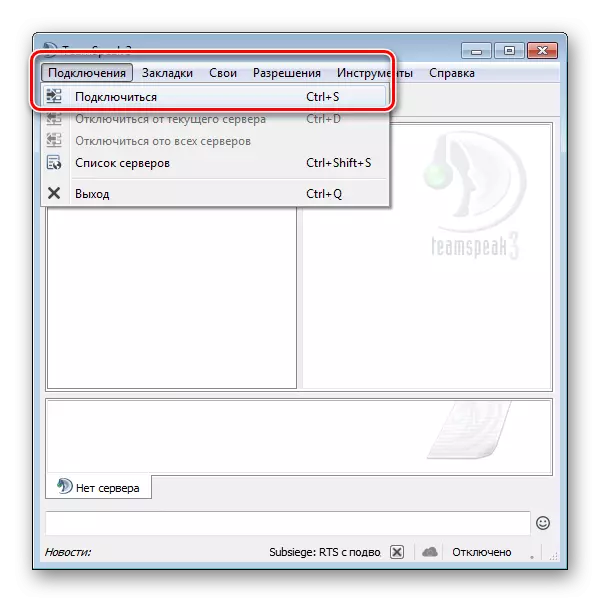
Nyní jednoduše zadejte adresu, heslo a zadejte název uživatele, do kterého můžete zjistit. Poté klikněte na "Připojit".
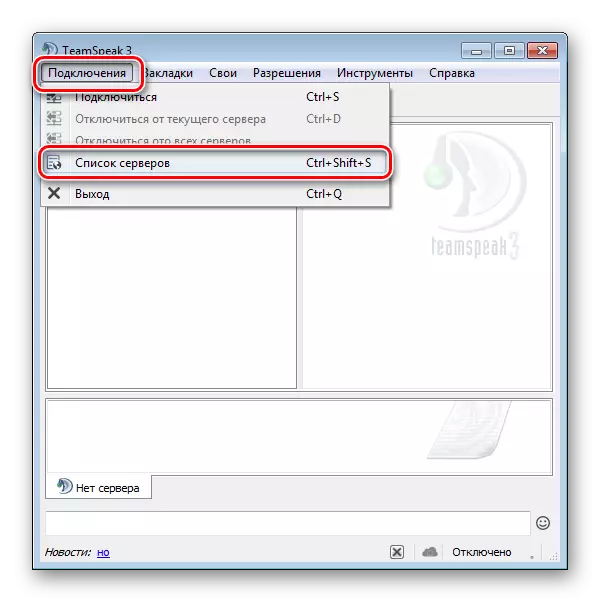
Viz také:
Server Vytvoření procedury v TeamSpeak
Průvodce instalací serveru v TeamSpeak
Vytvoření místnosti a připojení
Připojení k serveru, můžete již zobrazit seznam vytvořených kanálů. Můžete se připojit k některým z nich, protože jsou ve volném přístupu, ale nejčastěji jsou pod heslem, jako jsou vytvořeny pro konkrétní konferenci. Podobně můžete vytvořit svůj vlastní pokoj na tomto serveru zavolat přátele, aby tam komunikovali.
Chcete-li vytvořit svůj kanál, jednoduše klikněte na okno se seznamem místností klepnutím pravým tlačítkem myši a vyberte "Vytvořit kanál".

Dále ji nakonfigurujte a potvrďte vytvoření. Nyní můžete začít komunikovat s přáteli.
Přečtěte si více: Postup pro vytvoření místnosti v TeamSpeak
To je vše. Nyní můžete uspořádat konferenci mezi skupinou uživatelů pro různé účely. Všechno je velmi jednoduché a pohodlné. Jen nezapomeňte, že při zavírání okna programu se časový bod automaticky vypne, aby se zabránilo kuriozit, je nejlepší, aby program v případě potřeby vypnul.
